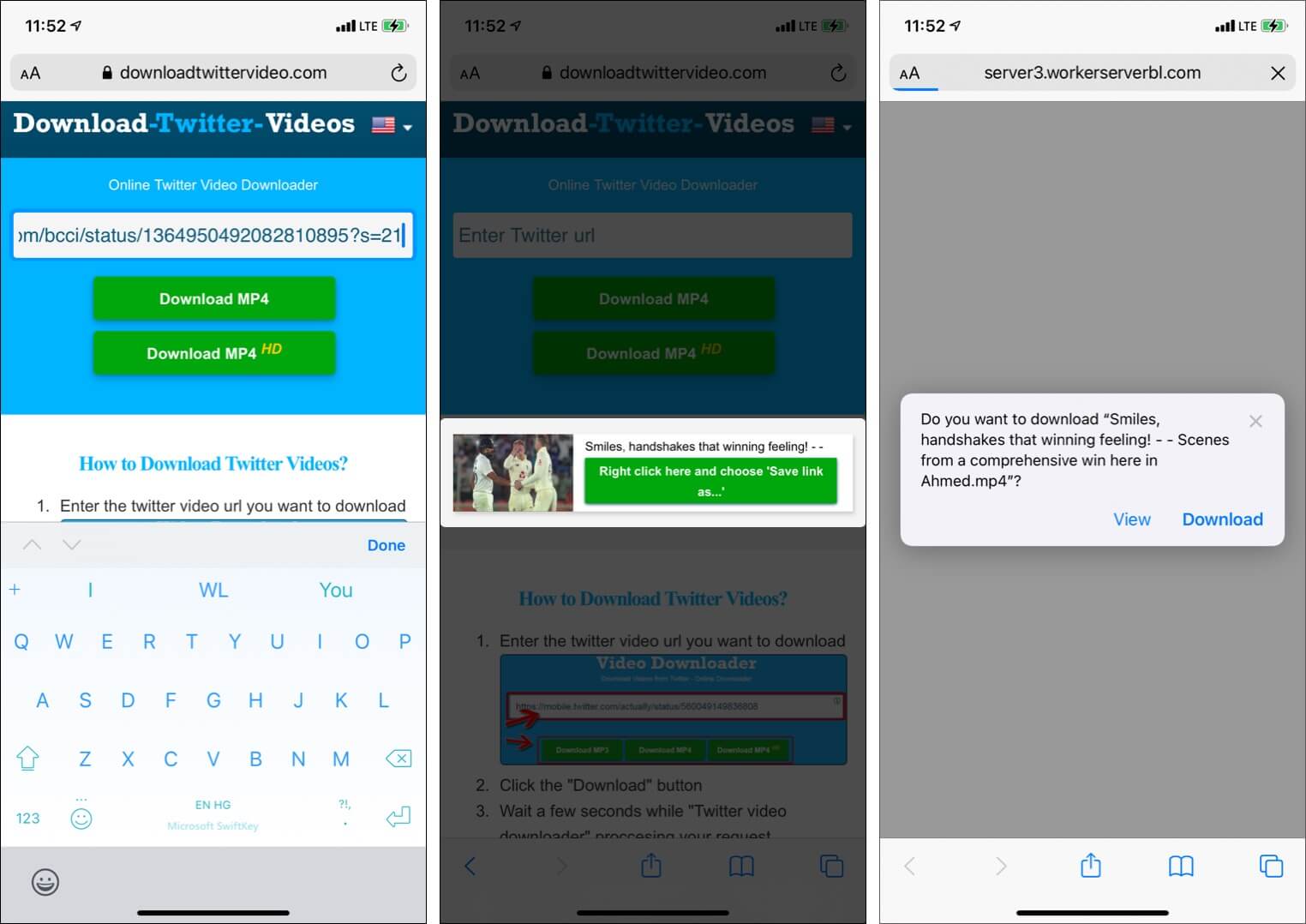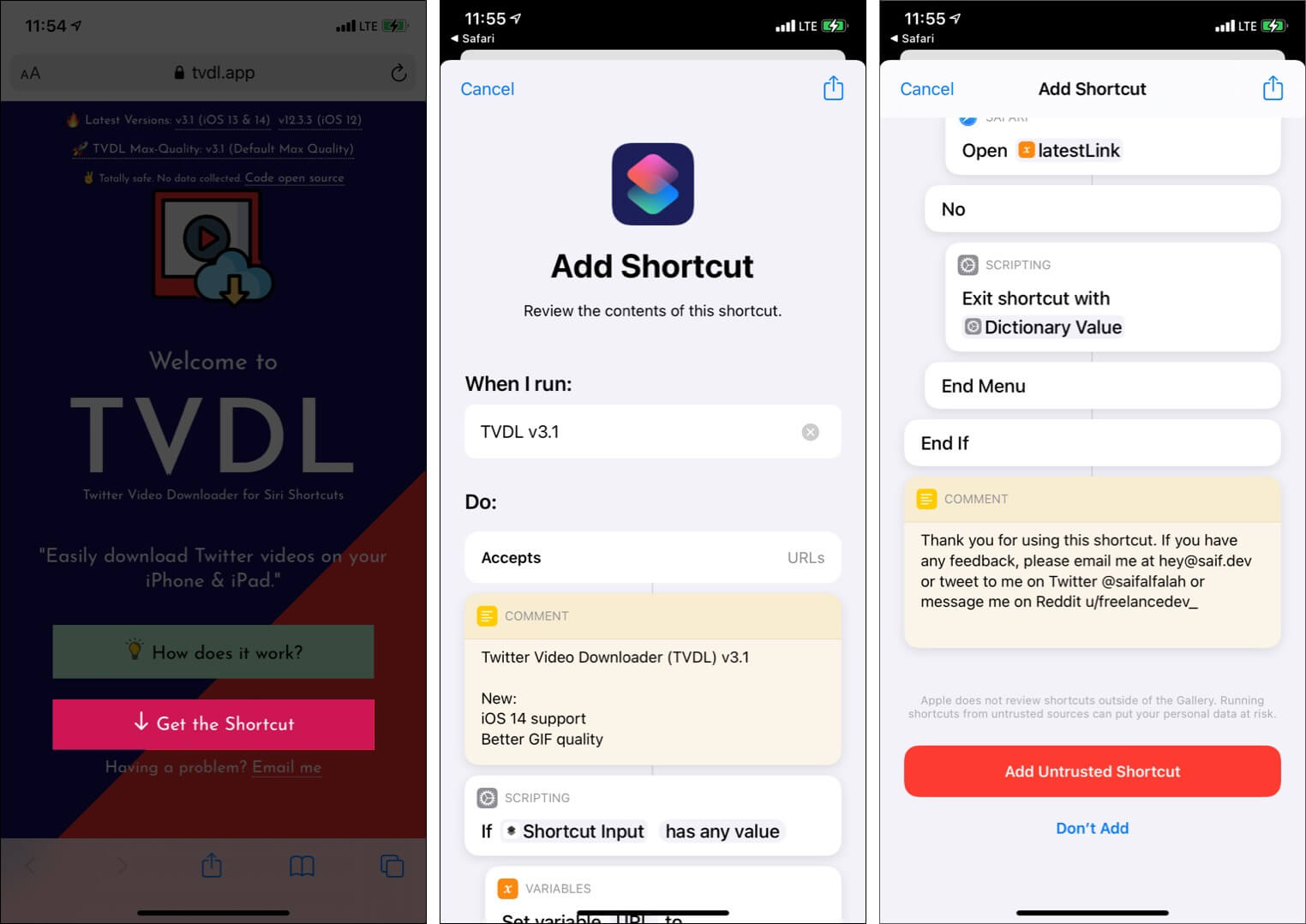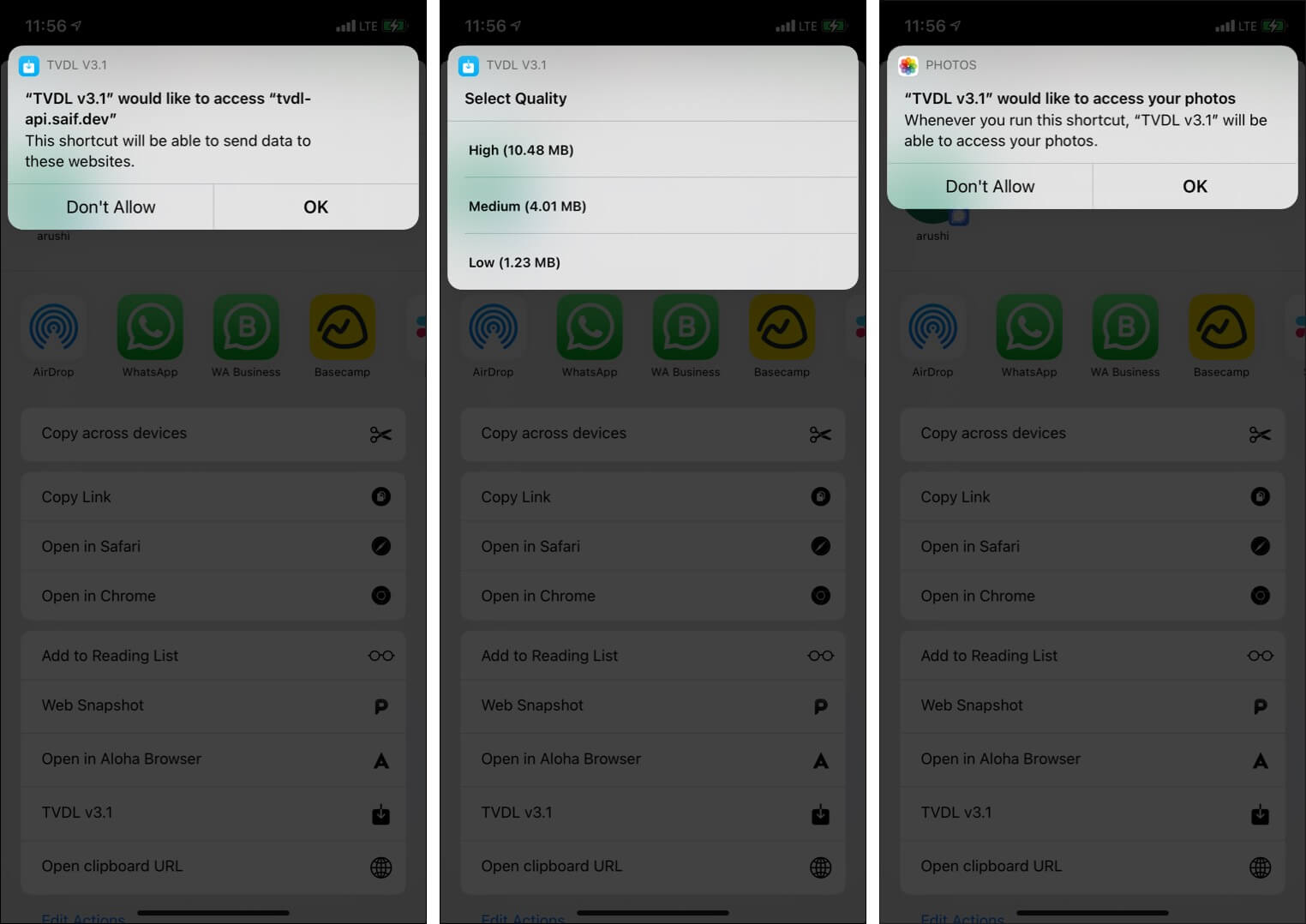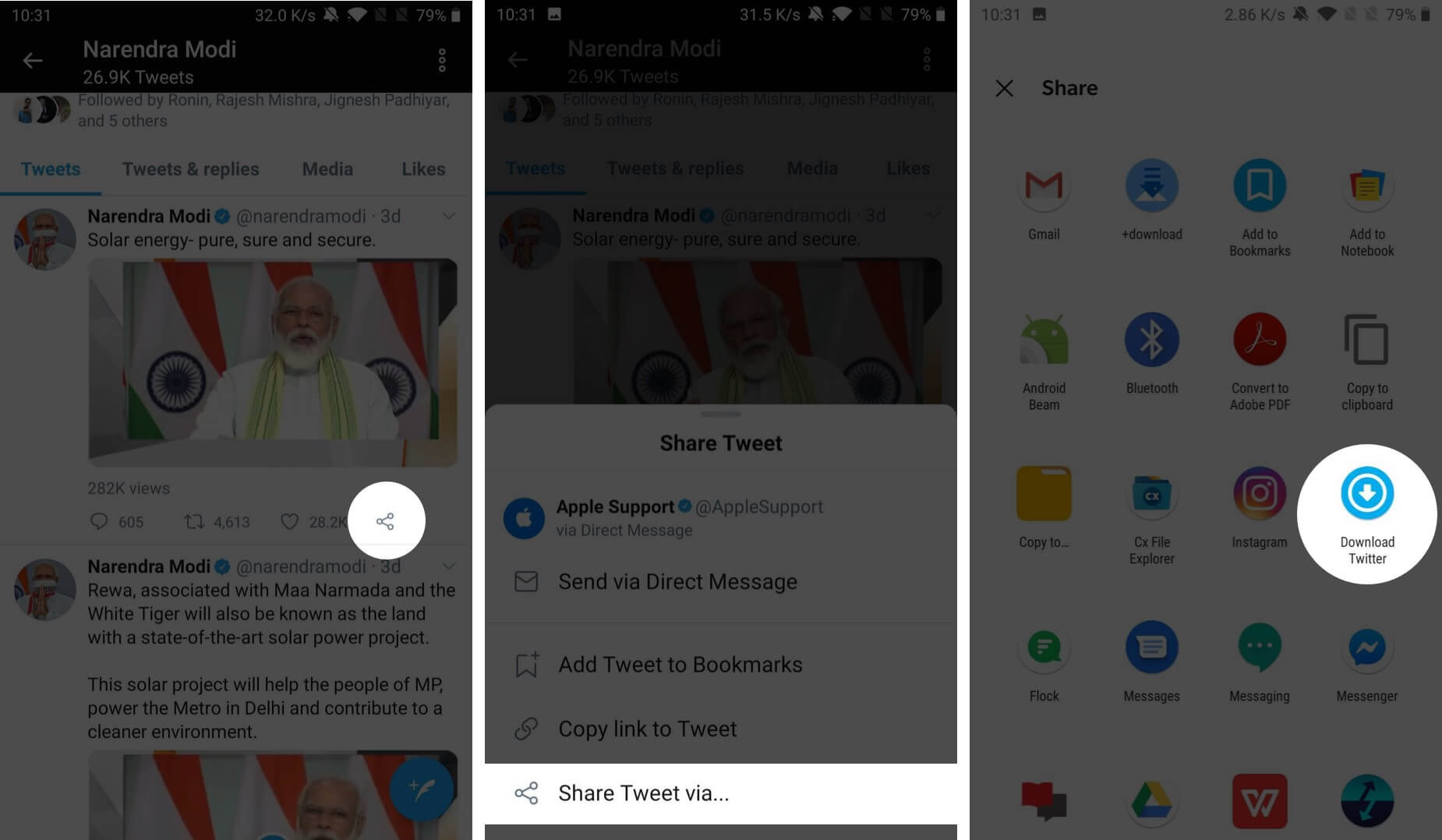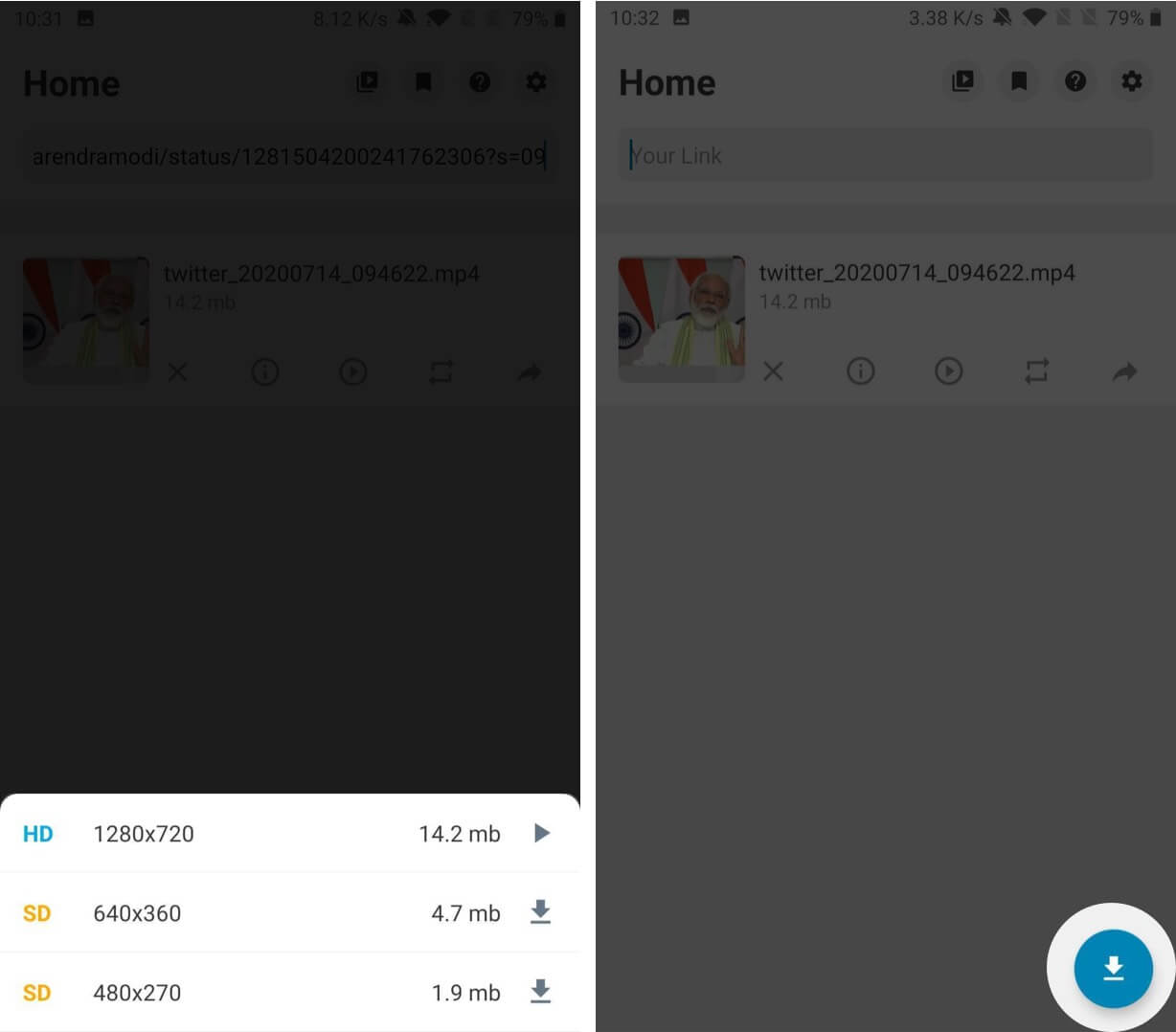Parfois, vous tombez sur une vidéo sur Twitter que vous devez enregistrer sur votre pellicule. Bien que l’application et le site Web officiels de Twitter facilitent l’enregistrement d’images, il n’existe aucun moyen officiel de télécharger des vidéos localement. Eh bien, heureusement, il existe une solution de contournement !
Voici les moyens les plus simples de télécharger des vidéos Twitter sur iPhone et Android.
3 façons les plus simples de télécharger des vidéos Twitter sur iPhone
1. Utiliser un site Web tiers
- Copiez le lien du tweet: Ouvrir Twitter → appuyez sur le Partager icône sous le tweet → appuyez sur Copier le lien. Vous pouvez également faire la même chose depuis un navigateur.
- Visiter TéléchargerTwitterVideo.com sur votre iPhone ou iPad.
- Collez l’URL ici et appuyez sur Télécharger MP4.
Très probablement, il ouvrira une annonce dans un nouvel onglet. Fermez cet onglet. - Robinet Faites un clic droit ici et choisissez ‘Enregistrer le lien sous…’
- Robinet Télécharger.
- Vous pouvez vérifier l’état en appuyant sur le bouton de téléchargement en haut à droite. Une fois le téléchargement terminé, appuyez sur la vidéo.
- Ensuite, appuyez sur le Partager icône pour envoyer cette vidéo à des amis via d’autres applications.
- Ou appuyez sur Enregistrer la vidéo pour l’enregistrer dans votre Photos.
Noter: Vous pouvez également utiliser des applications comme Documents par Readdle et d’autres sites Web de téléchargement de vidéos Twitter. Mais comme le site Web ci-dessus et Safari font le travail, il n’est généralement pas nécessaire de télécharger une application tierce. Pour télécharger des vidéos Twitter sur l’ordinateur, vous pouvez utiliser le même site Web mentionné ci-dessus.
2. Utiliser un raccourci
La méthode ci-dessus est simple. Cependant, en raison des publicités (et parfois des pannes de serveur), vous voudrez peut-être rechercher une solution alternative. Voici une excellente option qui est rapide, sans publicité et ne nécessite pas de copier un lien. Au lieu de cela, cela implique d’ajouter un raccourci tiers à votre iPhone.
Suivez les étapes ci-dessous pour télécharger des vidéos Twitter sur votre iPhone en utilisant le raccourci.
- Visiter tvdl.app en utilisant Safari et appuyez sur Obtenir le raccourci.
- Robinet Ajouter Non approuvé Raccourci.
- Ouvrir Twitter et appuyez sur l’icône Partager sous un tweet vidéo.
- Robinet Partage via…
- Robinet TVDL v3.1 (Ce numéro peut être différent pour vous.)
- Lorsque la notification apparaît, appuyez sur d’accord.
- Choisissez la qualité vidéo souhaitée et appuyez sur d’accord.
- Autoriser le raccourci à accéder Photos afin qu’il puisse enregistrer la vidéo localement. Et tu as fini!
Noter: Vous n’avez qu’à suivre les étapes 6 à 8 pour le premier tour.
3. Solution rapide iOS : enregistrement à l’écran du Tweet
Si vous souhaitez simplement envoyer un mème à un ami qui n’a pas Twitter et que vous n’êtes pas concerné par la meilleure qualité vidéo possible, donnez Enregistrement d’écran un essai.
Consultez notre guide complet expliquant comment filtrer l’enregistrement sur iPhone et iPad pour plus d’informations sur la configuration et l’utilisation. Une fois que vous êtes capable d’utiliser iOS Enregistrement d’écranenregistrez simplement le Tweet vidéo et il sera enregistré dans votre Photos.
À partir de là, partagez-la avec vos amis comme vous le feriez pour n’importe quelle autre vidéo.
Comment télécharger des vidéos Twitter sur Android
Vous pouvez télécharger des vidéos Twitter sur Android à l’aide d’une méthode Web similaire à celle de l’iPhone. Alternativement, vous pouvez également installer une application tierce du Google Play Store spécialement conçue à cet effet.
Nous avons détaillé la deuxième méthode car elle fait le travail de manière simple et agréable. Pour commencer, suivez les étapes ci-dessous :
- Installer Télécharger des vidéos Twitter gratuitement de la Jouer au magasin.
- Ouvrir Twitter et accédez au Tweet vidéo que vous souhaitez enregistrer.
- Appuyez sur le petit Partager icône → Partager le Tweet via… → Choisissez Télécharger Twitter.
- Accordez les autorisations d’accès nécessaires, si vous y êtes invité. Choisissez une qualité vidéo (HD = haute définition, qui est la meilleure qualité vidéo. SD = définition standard.) Si la lecture de la vidéo commence, appuyez sur le Arrière bouton.
- Le téléchargement commencera immédiatement. Vous pouvez vérifier le fichier dans votre Galerie de photos.
Vous pouvez également appuyer sur le Partager icône ici et l’envoyer directement à diverses applications de chat.
Si vous utilisez Twitter via un navigateur au lieu de l’application, voici comment vous pouvez télécharger la vidéo :
- Ouvrez la vidéo Twitter dans le navigateur.
- Appuyez sur le Partager icône → Appuyez sur Copier le lien vers le Tweet.
- Ouvrez le Télécharger des vidéos Twitter app et collez-y le lien.
- Appuyez sur le Télécharger icône en bas à droite. Ensuite, choisissez la qualité vidéo et le téléchargement commencera immédiatement.
Nous espérons que vous savez maintenant comment télécharger des vidéos Twitter sur votre iPhone et Android sans effort. Quelle méthode correspond le mieux à vos besoins ? Faites-le nous savoir dans les commentaires ci-dessous.
Si vous avez d’autres raccourcis iOS pour télécharger des vidéos Twitter, partagez-les dans les commentaires ci-dessous. De plus, si vous avez des questions concernant Apple, nous aimerions les entendre.